主编解决winxp系统重装系统的方法?
发布日期:2013-03-21 00:00 来源:http://www.haoxitongxiazai.com 作者: 好系统
不少winxp系统用户在使用的时候会遇到winxp系统重装系统的问题,绝大多数小伙伴都是第一次遇到winxp系统重装系统这种问题,用户想要一个人来搞定winxp系统重装系统的情况实在太难了,只需要按照;按照1、首先把U盘做成启动盘,然后把winxp镜像中winxp.gho解压到U盘GHo文件夹中; 2、插入U盘启动盘,重启按F12/F11/EsC等热键选择UsB选项或识别到的U盘名称,按回车;;就轻松的搞定了。接下来就由小编给大家现场演示一下winxp系统重装系统的具体解决方法:
一、重装准备
1、4G左右U盘,制作U盘pE启动盘 winxp怎么重装系统
2、winxp镜像下载:ghost winxp 64位完美装机版
3、Bios设置:开机从U盘启动设置方法
二、winxp系统重装步骤
1、首先把U盘做成启动盘,然后把winxp镜像中winxp.gho解压到U盘GHo文件夹中;
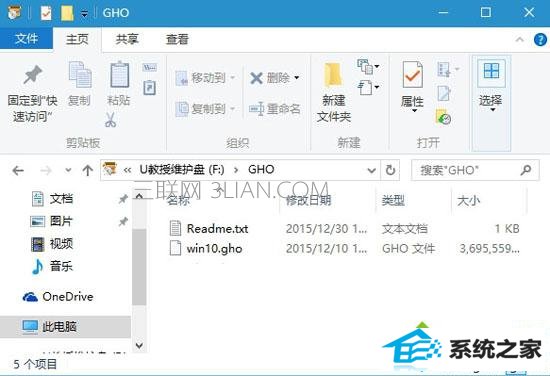
2、插入U盘启动盘,重启按F12/F11/EsC等热键选择UsB选项或识别到的U盘名称,按回车;

3、在U盘主界面,选择【2】运行winpE系统;

4、进入pE系统,先对本地硬盘C盘上的文件进行备份,然后运行pE一键装机,按照默认设置即可,如图所示,选择要安装的盘符C盘,点击确定;
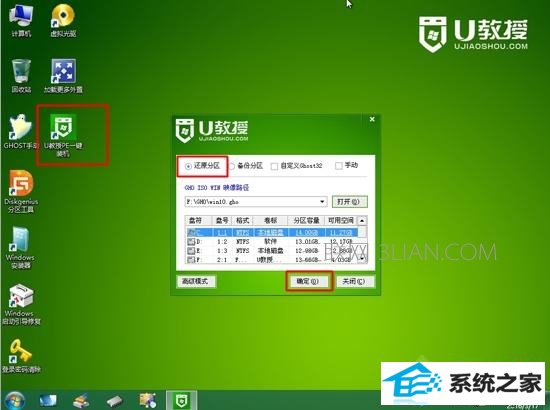
5、提醒用户将删除C盘数据,点击是,开始进行系统文件的复制;
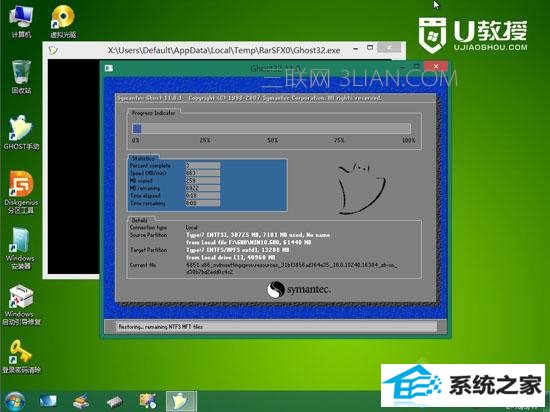
6、执行完毕之后重启电脑,这个时候拔出U盘,安装程序自动进行安装;

7、最后一次重启进入winxp系统,安装就完成了。





